Kaip sukurti ir tvarkyti Twitter sąrašus
„Twitter“ sąrašai yra kuruojamos grupės Twitter paskyros, kurias galima sugrupuoti pagal temą, žmones arba kaip norite. Sukurkite savo Twitter sąrašus arba užsiprenumeruokite kitų sukurtus Twitter sąrašus. Nesvarbu, kiek žmonių stebite, „Twitter“ sąrašai padeda išlikti susikaupusiems ir organizuotiems.
Štai kaip sukurti ir redaguoti „Twitter“ sąrašus bei užsiprenumeruoti kitų žmonių „Twitter“ sąrašus.
Šiame straipsnyje pateiktos instrukcijos taikomos „Twitter“ darbalaukio, „iPhone“ ir „Android“ programoms.
Apie Twitter sąrašus
Kaip tvarkyti „Twitter“ sąrašus, priklauso nuo jūsų. Pavyzdžiui, sukurkite savo artimų draugų sąrašą ir pasirinkę šio sąrašo pavadinimą matysite visų tame sąraše esančių pranešimų laiko juostą. Pavyzdžiui, jei esate žiniatinklio dizaineris, sukurkite atskirus sąrašus, skirtus interneto startuoliams, HTML5 kodavimui ir interaktyvumui.
Sąrašai gali būti vieši arba privatūs. Padarykite sąrašą viešą, kad kiti „Twitter“ naudotojai rastų įdomių temų. Kita vertus, privatūs sąrašai yra būdas vartotojams organizuotai skaityti tviterius. Kai sukuriate privatų sąrašą, jį matote tik jūs.
Privatūs sąrašai skiriasi nuo saugomi tviteriai, kurie yra tviterio žinutės, kurias mato tik jūsų „Twitter“ sekėjai.
Kaip sukurti naują Twitter sąrašą
Lengva sukurti naują „Twitter“ sąrašą iš „Twitter“ darbalaukyje arba „Twitter“ programoje.
Vienoje „Twitter“ paskyroje galite sukurti ne daugiau kaip 1 000 sąrašų. Kiekviename sąraše gali būti iki 5 000 paskyrų.
Sukurkite „Twitter“ sąrašą iš „Twitter“ darbalaukyje
Atidarykite „Twitter“ ir prisijunkite prie savo paskyros.
-
Pasirinkite Sąrašai iš meniu juostos.
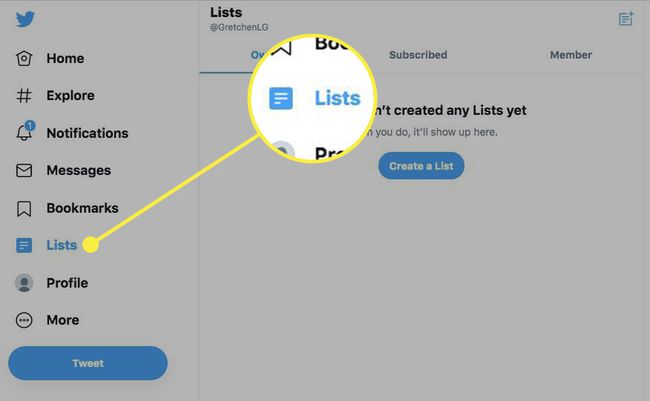
-
Jei nesate sukūrę jokių sąrašų, pasirinkite Sukurkite sąrašą.
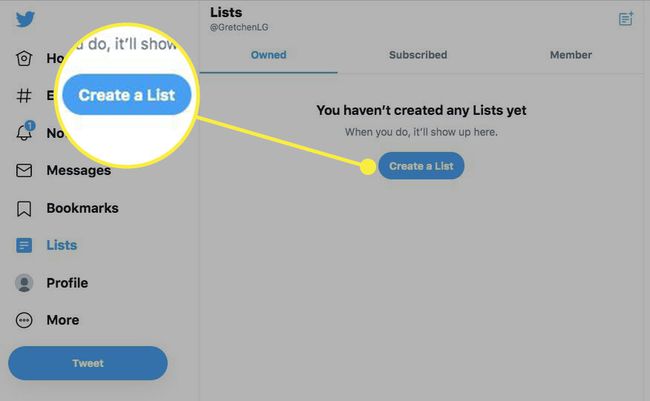
-
Jei turite sąrašą ar sąrašus, pasirinkite Sukurti naują sąrašą piktogramą, kuri atrodo kaip popierius su pliuso ženklu.
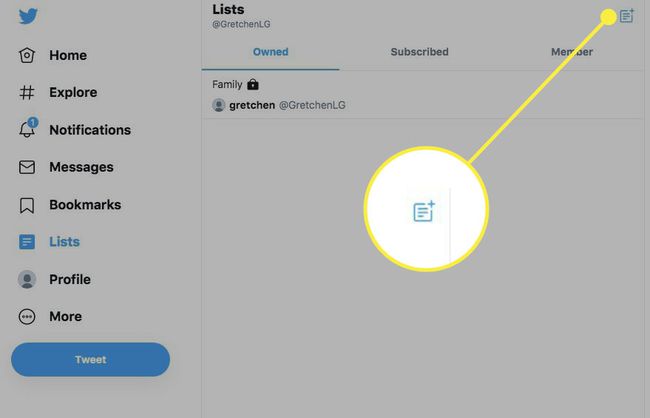
-
Viduje konors Sukurti naują sąrašą dialogo lange įveskite sąrašo pavadinimą ir pridėkite trumpą aprašymą.
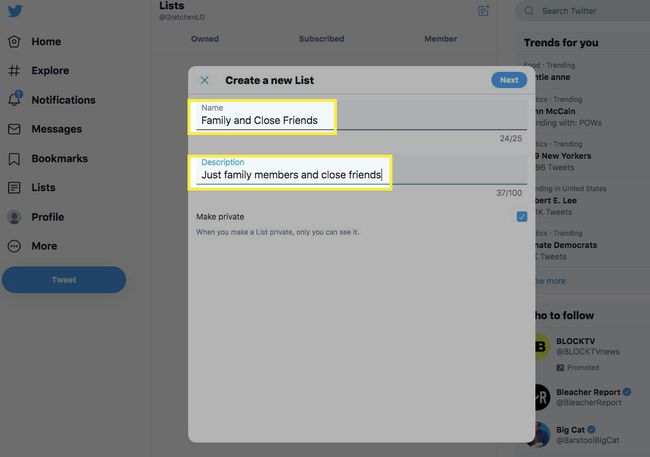
-
Jei norite, kad sąrašas būtų privatus, pasirinkite Padaryti privačiu žymimasis langelis.

-
Pasirinkite Kitas.
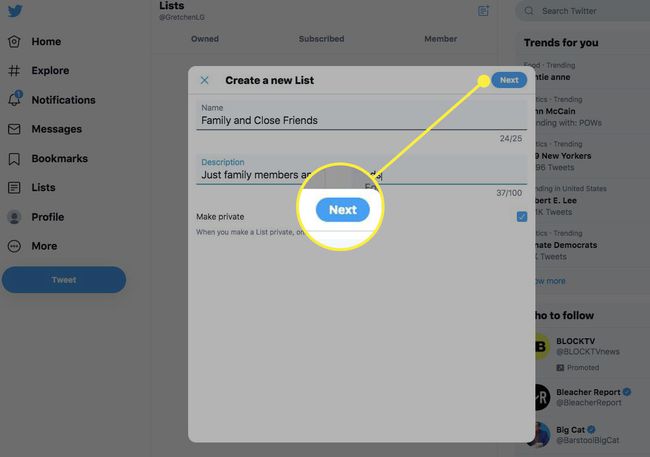
-
Ieškokite žmonių, kuriuos norite įtraukti į sąrašą, tada pasirinkite jų vardą. Įtraukę visus norimus į sąrašą, pasirinkite padaryta.
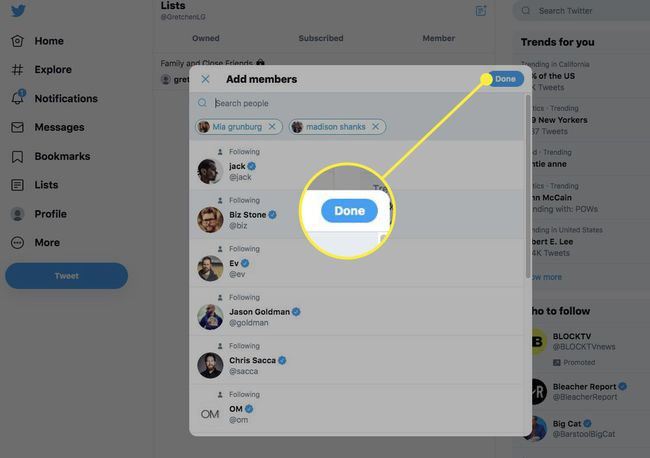
Jūsų naujas sąrašas sukurtas. Pasiekite jį iš Sąrašai meniu juostos parinktis.
Sukurkite „Twitter“ sąrašą naudodami „iPhone“ programą
Atidarykite „Twitter“ programą savo „iPhone“, tada bakstelėkite savo Profilis piktogramą.
Bakstelėkite Sąrašai.
Bakstelėkite Sukurkite naują sąrašą arba bakstelėkite Sukurti sąrašą piktogramą. Įveskite sąrašo pavadinimą ir aprašą ir įjunkite Privatus perjungimo jungiklis, jei norite privataus sąrašo.
-
Pasirinkite Sukurti.
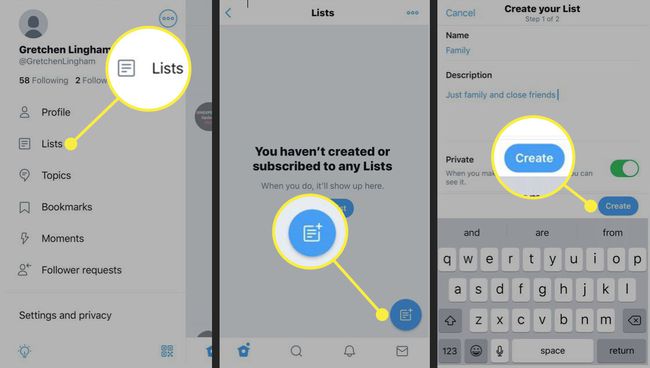
„Twitter“ ieškokite paskyrų, kurias norite įtraukti į šį sąrašą, tada bakstelėkite Papildyti.
Pasirinkite padaryta kai baigsite pridėti narių. Jūsų sąrašas sukurtas ir pasiekiamas iš Sąrašai Meniu.
Sukurkite „Twitter“ sąrašą naudodami „Android“ programą
Viršutiniame meniu bakstelėkite arba naršymo meniu piktogramą arba jūsų profilis piktogramą.
-
Bakstelėkite Sąrašai ir tada bakstelėkite Naujas sąrašas piktogramą.
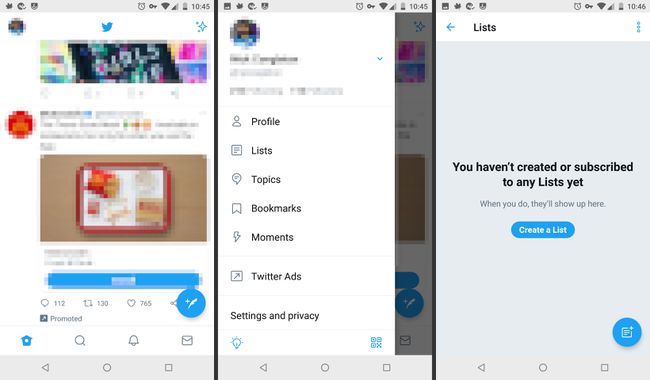
Įveskite savo sąrašo pavadinimą ir pridėkite trumpą aprašymą.
Pasirinkite Laikyti privačiai pažymėkite langelį, jei norite privataus sąrašo.
-
Bakstelėkite Sutaupyti.
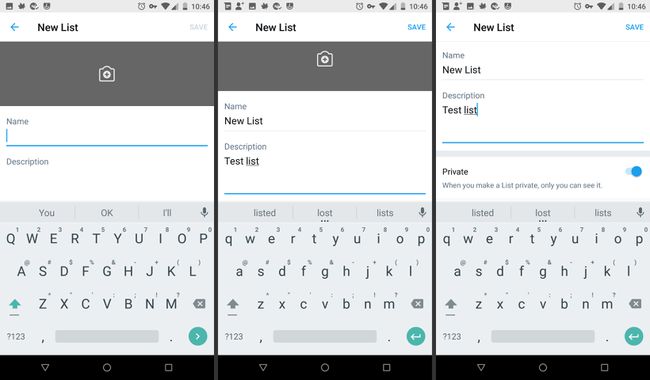
Pridėkite arba pašalinkite paskyras savo sąraše
Į bet kurį sąrašą lengva įtraukti žmones. Taip pat į sąrašą galite įtraukti paskyras, kurių nestebite.
Iš kompiuterio
Eikite į paskyros, kurią norite įtraukti į sąrašą, profilį, tada pasirinkite trys taškai ( Daugiau Meniu).
-
Pasirinkite Pridėti / pašalinti iš sąrašų.
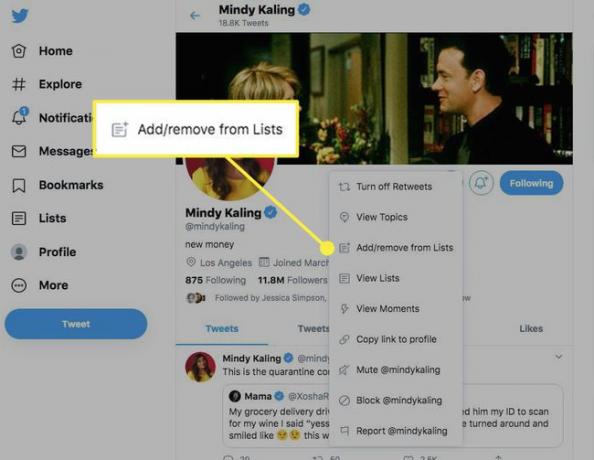
-
Lange, kuriame rodomi jūsų sąrašai, pažymėkite žymės langelį šalia sąrašų, prie kurių norite pridėti paskyrą, arba išvalykite sąrašus, iš kurių norite pašalinti paskyrą, tada pasirinkite Sutaupyti. (Šiame pavyzdyje parodyta, kaip pridėti paskyrą.)

-
Eikite į Sąrašai skirtuką, pasirinkite norimą sąrašą, tada pasirinkite Sąrašas narių. Pamatysite paskyrą, kurią ką tik įtraukėte į sąrašą, arba galėsite patvirtinti, kad paskyra buvo pašalinta.
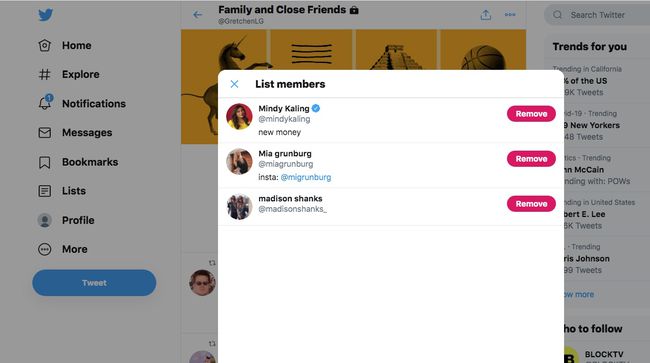
Iš „iPhone“ programos
Bakstelėkite savo profilis piktogramą.
Bakstelėkite Sąrašai tada bakstelėkite sąrašą, kurį norite redaguoti.
Bakstelėkite Nariai ir tada bakstelėkite trys taškai ( Daugiau Meniu).
Bakstelėkite paskyras, kurias norite pridėti, arba išvalykite paskyrų, kurias norite pašalinti iš sąrašo, žymės langelius.
Iš „Android“ programos
Bakstelėkite trys taškai ( Daugiau meniu) paskyros, kurią norite pridėti, profilyje.
Pasirinkite Pridėti į sąrašą.
-
Pasirodo iššokantis langas, kuriame rodomi jūsų sukurti sąrašai. Bakstelėkite žymės langelį šalia sąrašų, prie kurių norite pridėti paskyrą, arba išvalykite sąrašo, iš kurio norite pašalinti paskyrą, žymės langelį.
Norėdami užsiprenumeruoti kito asmens viešąjį sąrašą, apsilankykite jo Twitter profilyje ir pasirinkite Sąrašai. Pamatysite visus jų viešuosius sąrašus. Pasirinkite tą, kurį norite prenumeruoti, tada pasirinkite Prenumeruoti.
Skaitykite „Tweets“ iš savo sąrašų
Norėdami pamatyti sąraše esančių vartotojų tviterius, pasirinkite Sąrašai meniu iš savo profilio, tada pasirinkite sąrašo, kurį norite perskaityti, pavadinimą. Matysite visus tviterius iš visų įtrauktų į turinio srauto laiko juostą.
Ar esate kieno nors kito „Twitter“ sąraše? Norėdami sužinoti, pasirinkite savo Sąrašai skirtukas. Pamatysite, ar esate kito asmens sąrašo narys. Norėdami pašalinti save iš sąrašo, blokuoti sąrašo kūrėją.
